Configurarea routerului ASUS

Este vorba despre routere de brand menționate, complexitatea setările software-ului, precum și multe alte „chips-uri de rețea“, și vor fi discutate în acest articol, în care analizăm în detaliu: ce, cum și unde să se înregistreze la router a lucrat bine „, la toate sute. " Să mergem!
Astăzi ne uităm la:
Porturile majore: ce și unde să se conecteze?
De obicei, cele mai multe modificări, dispozitive de acest tip de firme Asus prevăzute cu un port WAN care se conectează la cablul de alimentare de la furnizorul și patru LAN-porturi, prin care datele rutate între aparatul de utilizator și un server web de la distanță (de exemplu, de la cablu LAN-port de la adaptorul de curent alternativ este PC).
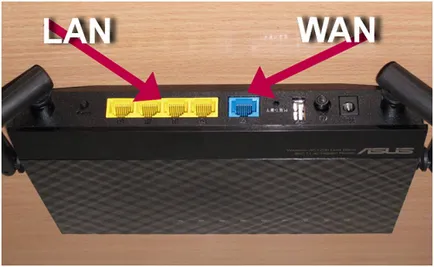
Transport digitale solicită regulamentele lor de transfer, precum și multe alte instrucțiuni de rețea sunt controlate și reglementate direct la software-ul a router-ului, astfel încât „traficul universal“ filtrat distribuit în mod corect și în condiții de siguranță între toți membrii activi ai unei rețele organizate. Desigur, toate acestea sunt posibile doar atunci când utilizatorul știe exact cum să configurați router-ul ASUS. În caz contrar, erori pur și simplu nu pot fi evitate.
Setare inițială: Conexiune de rețea
După conectarea routerului la computer, procedați în felul următor:
- Apăsați combinația de taste «Win + R».
- În consola de serviciu, „Run“ este necesară pentru a înregistra comanda „ncpa.cpl,“ (desigur, fără ghilimele).
- În „Conexiuni de rețea“, faceți clic pe butonul mouse-ului dreapta pe pictograma „conexiune locală.
- selectați „Properties“ din lista pop-up.
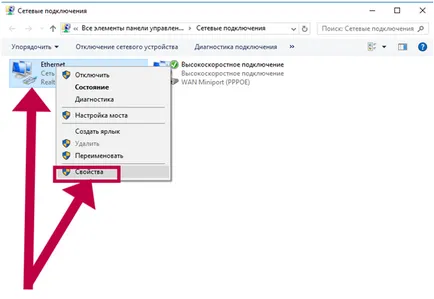
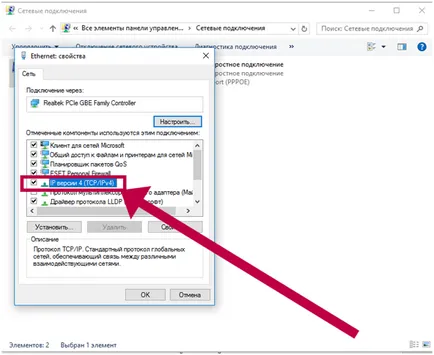
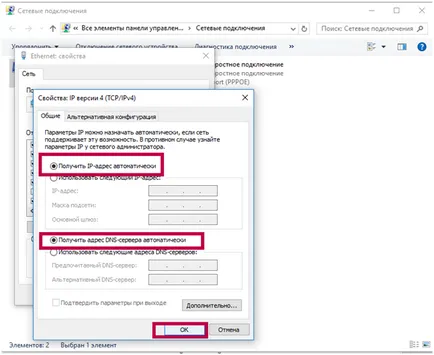
Cum să introduceți setările de meniu, router-ul Asus?
Pentru a avea acces la meniul de mai sus trebuie să facă o serie de pași simpli:
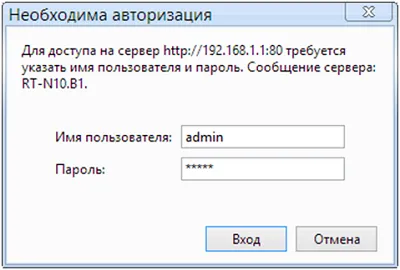
Dacă ați făcut în mod corect, apoi, după câteva secunde, veți găsi te în fereastra principală a interfeței router, în secțiunile speciale, care vor trebui să schimbe un număr de setări. În funcție de script-ul de configurare, de exemplu, prin punerea în aplicare a proiectului „conexiune de rețea pentru Beeline“, trebuie să respectați cu strictețe la un plan de acțiune specific.
Setarea router-ul Asus pentru serviciul de Internet de la furnizorul Beeline
Să considerăm un exemplu practic de utilizare a protocolului L2TP tunelat:
- selectați «WAN» secțiunea din partea stângă a setărilor routerului.
- Apoi, selectați tipul de protocol utilizat L2TP -. Câmpul «tip WAN-conexiune“
- Dacă utilizați televizorul din Beeline, al doilea câmp de setare trebuie să specificați numărul de port, care ulterior vor fi atribuite la receptorul TV.
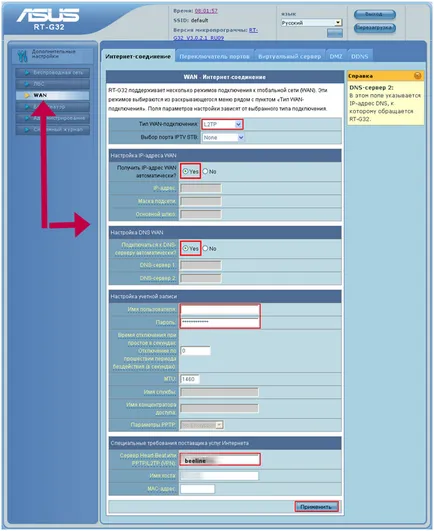
După cum puteți vedea, nimic complicat în punerea în aplicare a exemplului de mai sus „conexiune la rețea folosind L2TP pentru Beeline“ nr. Cu toate acestea, pentru a evita erorile înainte de a salva modificările în setările router-ului, verificați datele introduse privind validitatea originii lor (de exemplu, probabilitatea de greșeli de tipar „incalziti“ atunci când tastați caractere).
setările routerului ASUS Rostelecom: o conexiune de bandă largă folosind PPPoE
Setări scenariu routerului, care va funcționa în conformitate cu protocolul PPPoE aplicabil nu este diferită de cea considerată de către noi un exemplu în secțiunea de mai sus. Singurul lucru pe care ar trebui să fie schimbat, deci este - să indice în tipul de check-box“, a WAN-conexiune» - PPPoE. precum și să se înregistreze în „numele gazdei“ - Rostelecom.
Wi-Fi organizează distribuție pe un router Asus
toate la fel ca aici:
- Activați fila „Rețea fără fir.“
- În «SSD», introduceți numele de propria rețea.
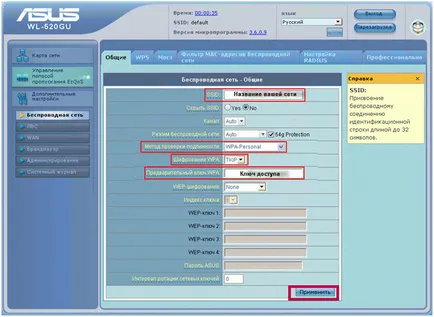
În ceea ce privește umplerea alte „puncte importante“ - uita-te la exemplul prezentat în figura de mai sus, și se repetă totul în practică.
La sfârșitul
Vei fi surprins, dragi cititori, cât de repede va fi capabil de a stabili conexiunea la Internet. La urma urmei, de fapt, așa cum ești în acest moment pentru a vedea pentru tine toate realizate mod incredibil de simplu - a se vedea și substituie valorile lor. Fii atent la completarea în câmpurile corespunzătoare, și totul va fi OK!